修复 Netflix 错误代码 M7121-1331-P7 的 6 种方法
已发表: 2022-01-29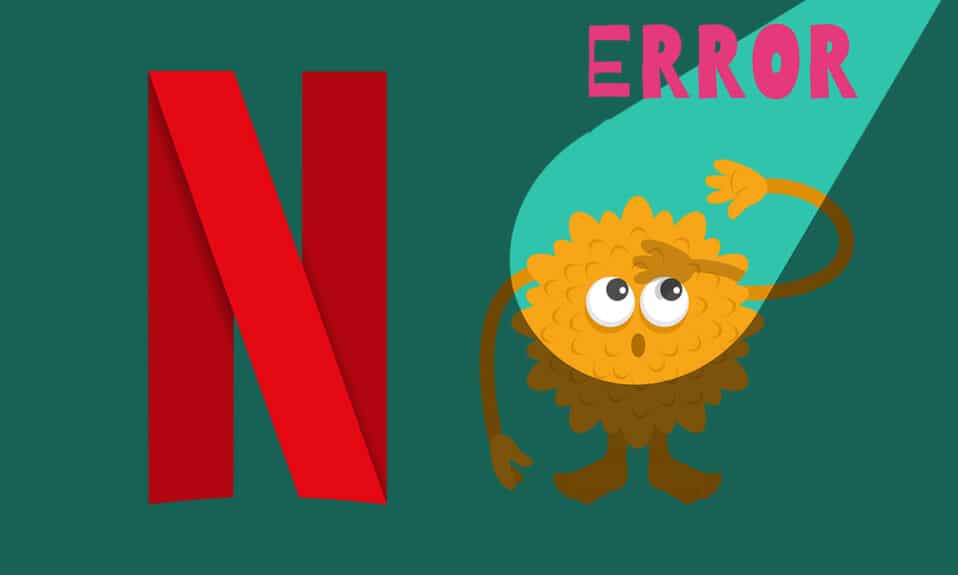
您可以通过恰当地称为 Netflix 的在线流媒体服务欣赏各种电影、连续剧和电视节目。 它可以在任何计算平台上访问,因为它同时支持 Android 和 iOS 。 您可以使用网络浏览器在您的计算机系统上访问 Netflix。 但是,如果您的浏览器不支持此平台,您可能会遇到服务中断错误 M7121-1331-P7。 我们提供了一份有用的指南,将教您如何修复 Netflix 错误代码 M7121-1331-P7。
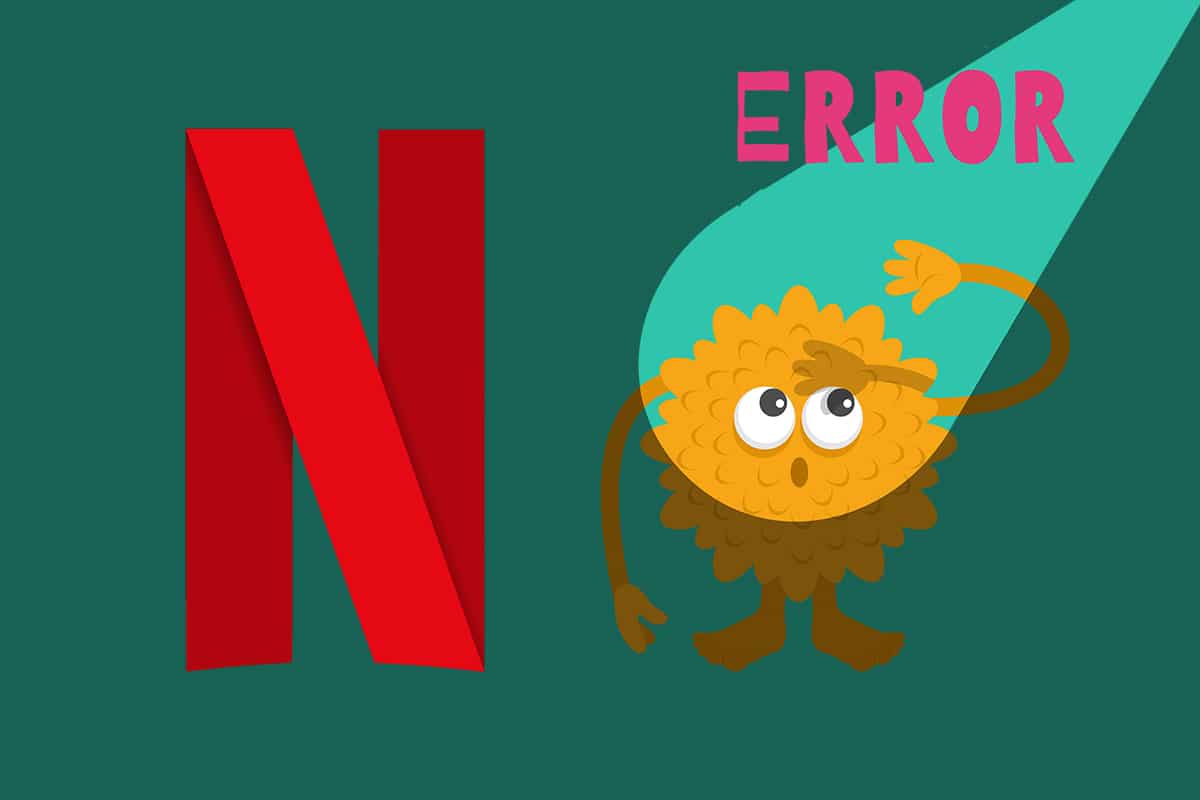
内容
- 在 Chrome 中修复 Netflix M7121-1331-P7 错误的 6 种方法
- 是什么导致 Netflix M7121-1331-P7?
- 专业提示:检查 Netflix 服务器状态
- 方法 1:使用支持 HTML5 的兼容 Web 浏览器
- 方法二:更新 Widevine 内容解密模块
- 方法 3:清除浏览器缓存和 Cookie
- 方法 4:禁用扩展(如果适用)
- 方法 5:更新 Web 浏览器
- 方法 6:重新安装网络浏览器
在 Chrome 中修复 Netflix M7121-1331-P7 错误的 6 种方法
在这些大流行的日子里,Netflix 已经吸引了全球数百万用户。 据 BBC 新闻报道,Netflix 在封锁期间获得了1600 万新注册用户。 尽管您可能会不时遇到一些错误,例如错误代码M7121-1331-P7 ,并伴有以下消息:
- 哎呀,出事了……
- 意外错误 出现意外错误。 请刷新页面,然后再试一次。
- 错误代码:M7121-1331-P7
是什么导致 Netflix M7121-1331-P7?
导致 Netflix 出现此错误的原因有几个,其中包括:
- 使用 Brave、Vivaldi、UC、百度、QQ 等不兼容的浏览器会出现 Netflix 错误。
- Netflix 服务器可能已关闭或无法正常工作。
- 如果您使用任何公共 Wi-Fi 网络,您可能无法满足导致 Netflix 错误的最低流媒体要求。 检查您的网络速度并确保您的互联网带宽。
- Cookie 和缓存文件可能会损坏,这可能会导致 Netflix 中的音频和图片不同步错误。
- 当您在系统中启用任何不需要的浏览器扩展时,您将面临错误。
- 如果缺少一些重要的系统或浏览器文件,您可能会遇到错误。
- 此外,如果您的浏览器未更新到最新版本,您将面临上述问题。 如有必要,请尝试更新或重新安装浏览器。
专业提示:检查 Netflix 服务器状态
服务器离线或不可访问的可能性很小,这可能会导致 Netflix M7121-1331-P7 错误。
- 首先,访问 Netflix 官方帮助页面,了解有关服务器维护的信息。
- 如果服务器已关闭,那么您没有其他选择可以等到服务器恢复正常。
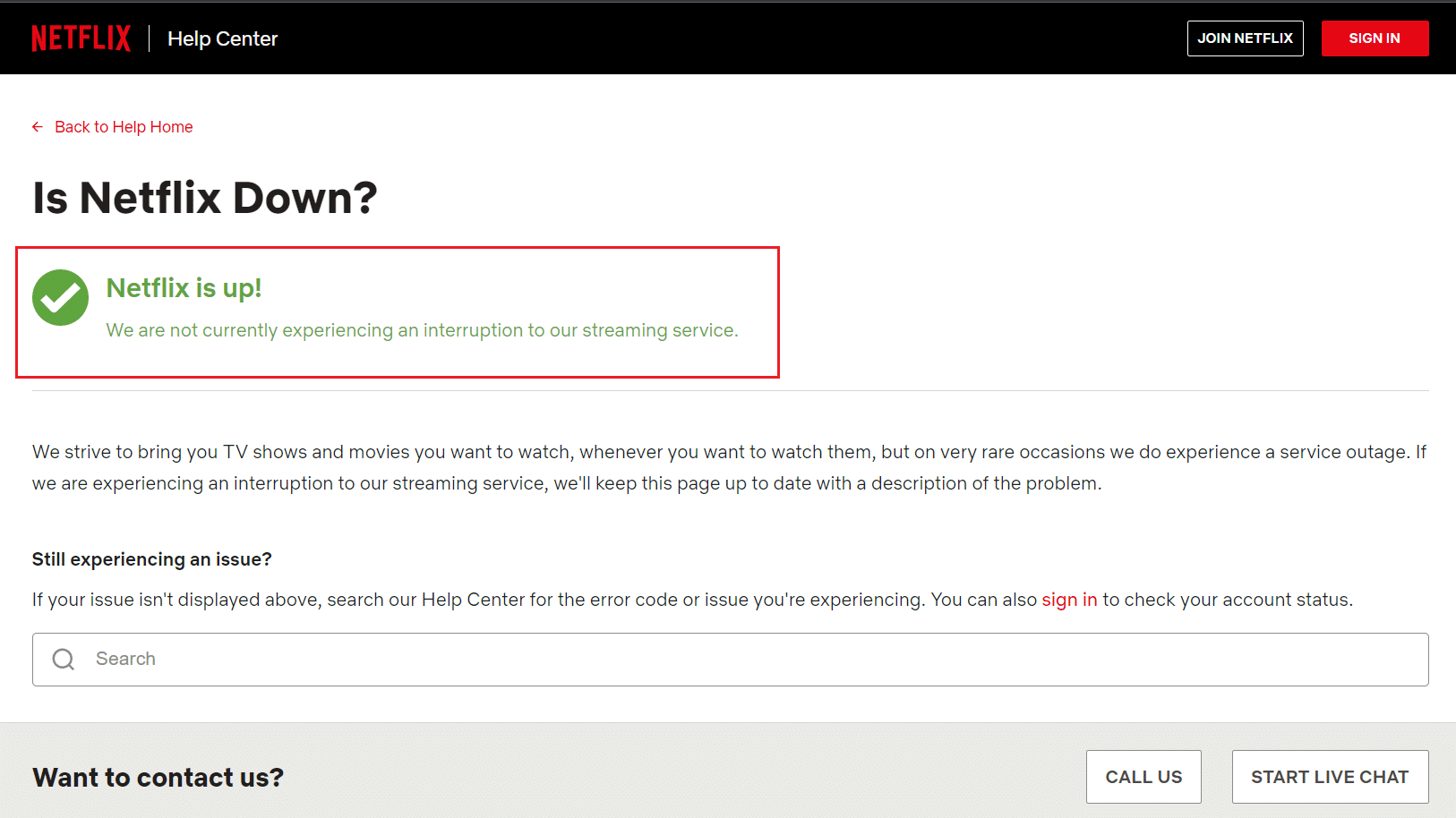
我们编制了一个方法列表来修复您系统中的 Netflix 错误代码 M7121-1331-P7。
方法 1:使用支持 HTML5 的兼容 Web 浏览器
首要的故障排除步骤是确保您的网络浏览器是否与 Netflix 平台兼容。 您的浏览器和操作系统可能相互关联,以便以成熟的方式运行 Netflix。 因此,请确保您使用的浏览器是否与您相应的操作系统兼容。 下表列出了 Web 浏览器及其各自支持的平台:
| 浏览器/操作系统 | 支持视窗 | 支持 MAC 操作系统 | 支持Chrome 操作系统 | 对 Linux 的支持 |
| 谷歌浏览器(68 或更高版本) | Windows 7、8.1 或更高版本 | Mac OS X 10.10 和 10.11、macOS 10.12 或更高版本 | 是的 | 是的 |
| 微软边缘 | Windows 7、8.1 或更高版本 | MacOS 10.12 或更高版本 | 不 | 不 |
| Mozilla Firefox(65 或更高版本) | Windows 7、8.1 或更高版本 | Mac OS X 10.10 和 10.11、macOS 10.12 或更高版本 | 不 | 是的 |
| 歌剧(55 或更高版本) | Windows 7、8.1 或更高版本 | Mac OS X 10.10 和 10.11、macOS 10.12 或更高版本 | 是的 | 是的 |
| 苹果浏览器 | 不 | Mac OS X 10.10 和 10.11、macOS 10.12 或更高版本 | 不 | 不 |
- 您需要HTML5 播放器和 Silverlight才能流式传输 Netflix。
- 此外,要访问Netflix 上的4K 和FHD视频,您的浏览器必须支持 HTML5。
很少有浏览器不支持这些功能,因此您将在 Netflix 上遇到此错误。 使用下表查找相应浏览器的 HTML5 不受支持的操作系统版本:
| 浏览器/操作系统 | HTML5 不支持的操作系统版本 |
| 谷歌浏览器(68 或更高版本) | iPad 操作系统 13.0 或更高版本 |
| 微软边缘 | Mac OS X 10.10 & 10.11、iPad OS 13.0 或更高版本、Chrome OS、Linux |
| Mozilla Firefox(65 或更高版本) | iPad 操作系统 13.0 或更高版本、Chrome 操作系统 |
| 歌剧(55 或更高版本) | iPad 操作系统 13.0 或更高版本 |
| 苹果浏览器 | Windows 7、Windows 8.1 或更高版本、Chrome 操作系统、Linux |
注意: Vivaldi 、 Brave 、 UC 、 QQ 、 Vidmate 、百度等部分第三方浏览器与Netflix不兼容。
以下浏览器和您可以观看 Netflix 的分辨率:
- 在Google Chrome中,您可以享受从720p到 1080p的分辨率而不会中断。
- 在Microsoft Edge中,您可以享受高达 4K 的分辨率。
- 在Firefox 和 Opera中,允许的分辨率最高为720p 。
- 在使用Safari的macOS 10.10到 10.15 中,分辨率最高为1080p。
- 对于macOS 11.0或更高版本,支持的分辨率最高为 4K 。
首先,确保您的浏览器和操作系统相互兼容,以修复系统中的 Netflix 错误 UI3010。
注意:以下方法中,以谷歌浏览器为默认浏览器进行演示。 如果您使用其他类似的浏览器访问 Netflix,请按照相应的故障排除方法进行操作。
另请阅读:如何以高清或超高清流式传输 Netflix
方法二:更新 Widevine 内容解密模块
Widevine 内容解密模块是用于加密和保护许可证分发的组件。 它主要用于保护任何设备上的视频内容。 如果此模块已过期或在您的网络浏览器中丢失,您将面临 Netflix M7121-1331-P7 错误。 导航到您的浏览器并检查此模块的更新,如下所示:
1. 导航到Google Chrome选项卡并转到chrome://components/
2. 找到Widevine 内容解密模块并单击突出显示的检查更新按钮。
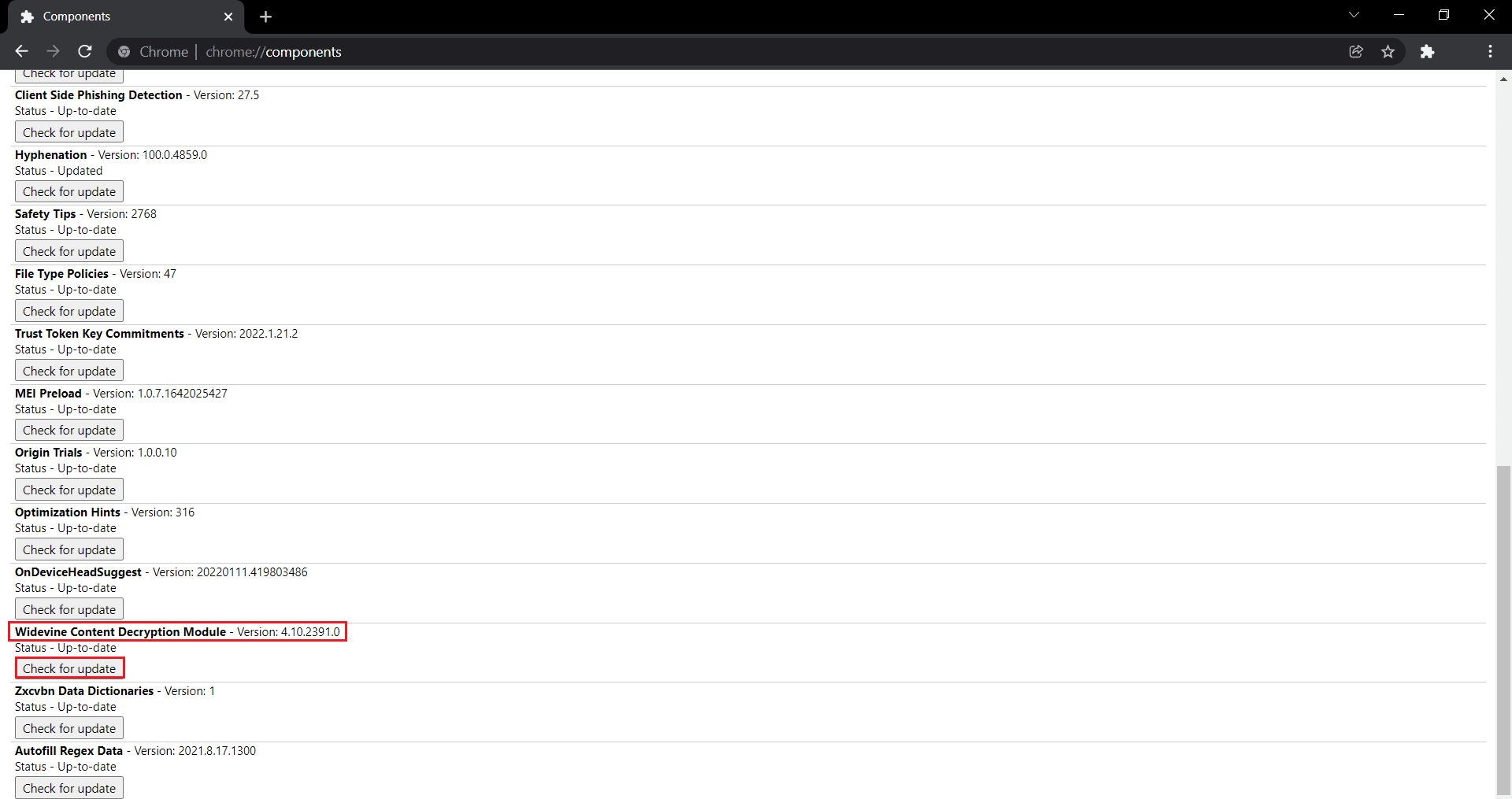
3. 下载并安装更新(如果有)并重新启动您的 PC 。

方法 3:清除浏览器缓存和 Cookie
通常,您可能会出于某种原因将电影或节目留在中间,然后回来并在您离开的地方继续播放。 Cookie 和缓存在这里发挥着重要作用。 随着时间的推移,缓存和 cookie 可能会在您的浏览器中累积并损坏,从而导致 Netflix 错误代码 M7121-1331-P7 错误。 以下是在 Chrome 中清除缓存和 cookie 的方法:
1. 启动谷歌浏览器。
2. 然后,点击三点图标>更多工具 >清除浏览数据... ,如下图所示。

3. 检查以下选项。
- Cookie 和其他网站数据
- 缓存的图像和文件
4. 现在,选择时间范围的所有时间选项。
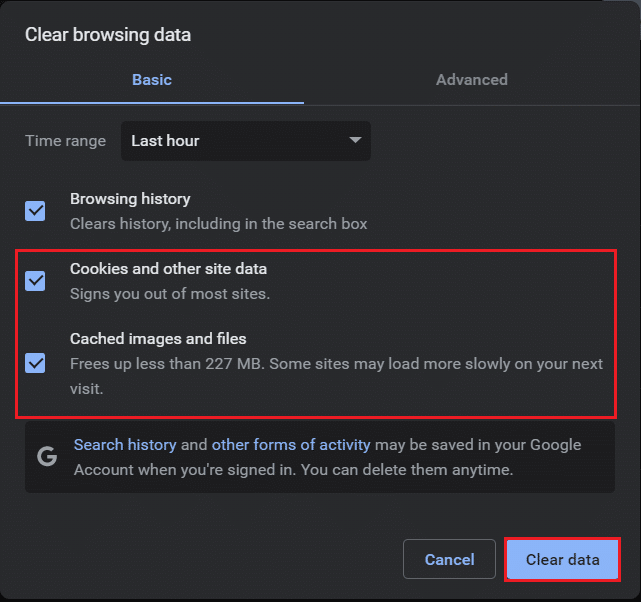
5. 最后,点击清除数据。
另请阅读:什么是 Google Chrome 提升服务
方法 4:禁用扩展(如果适用)
当您安装任何第三方扩展时,它可能是导致 Netflix M7121-1331-P7 错误的原因。 因此,请按照给定的步骤从 Google Chrome 中删除扩展程序:
1. 启动Chrome并在URL 栏中输入chrome://extensions 。 按 Enter以获取所有已安装扩展的列表。
2.关闭最近安装的扩展的切换开关以禁用它。
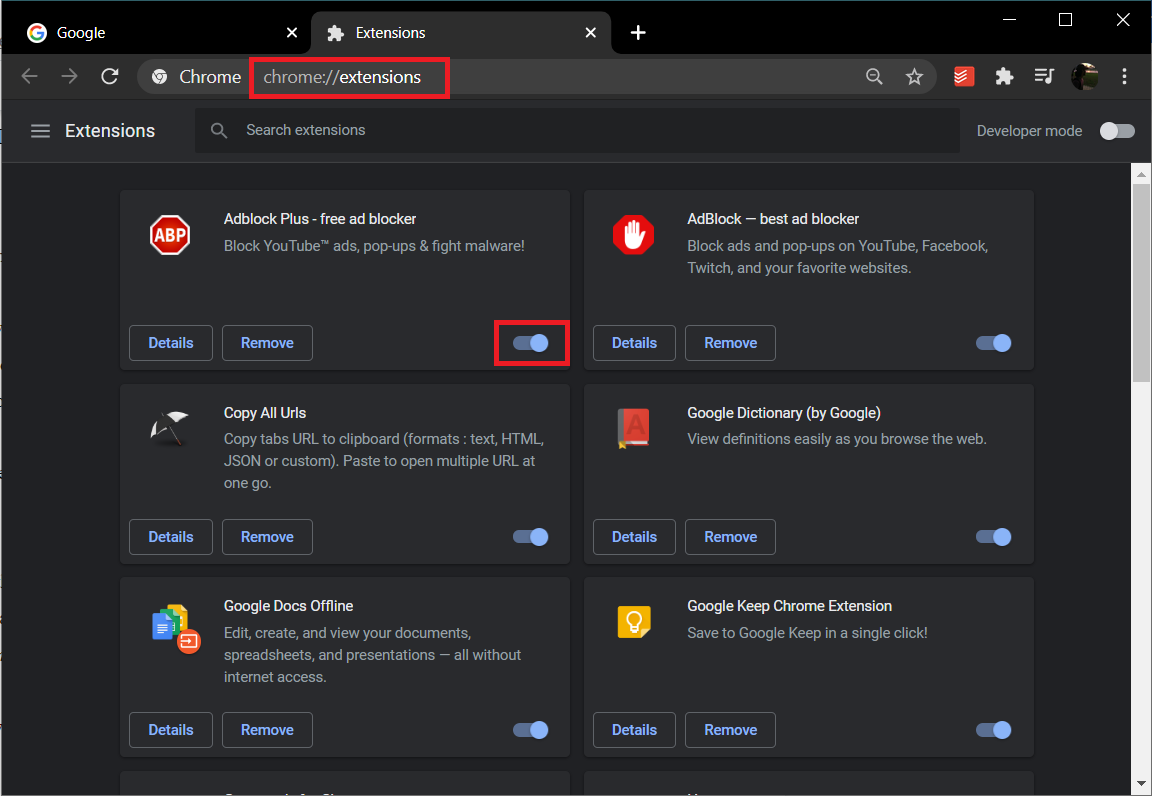
3. 对每个扩展一一重复,直到找到损坏的扩展。
4.找到后,单击“删除”按钮以卸载损坏的扩展程序。
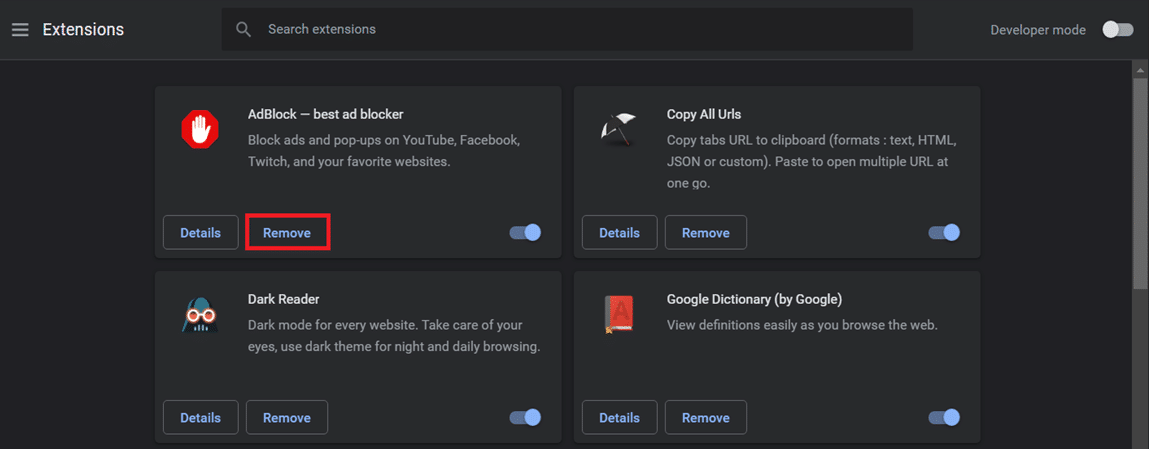
方法 5:更新 Web 浏览器
如果您的浏览器过时,将不支持 Netflix 的改进功能。 要修复浏览器的一些错误和错误,请将其更新到最新版本,如下所述:
1. 启动Google Chrome并单击三点图标。
2. 转到帮助并选择关于谷歌浏览器,如下图所示。 浏览器将自动开始寻找更新并安装待处理的更新(如果有)。
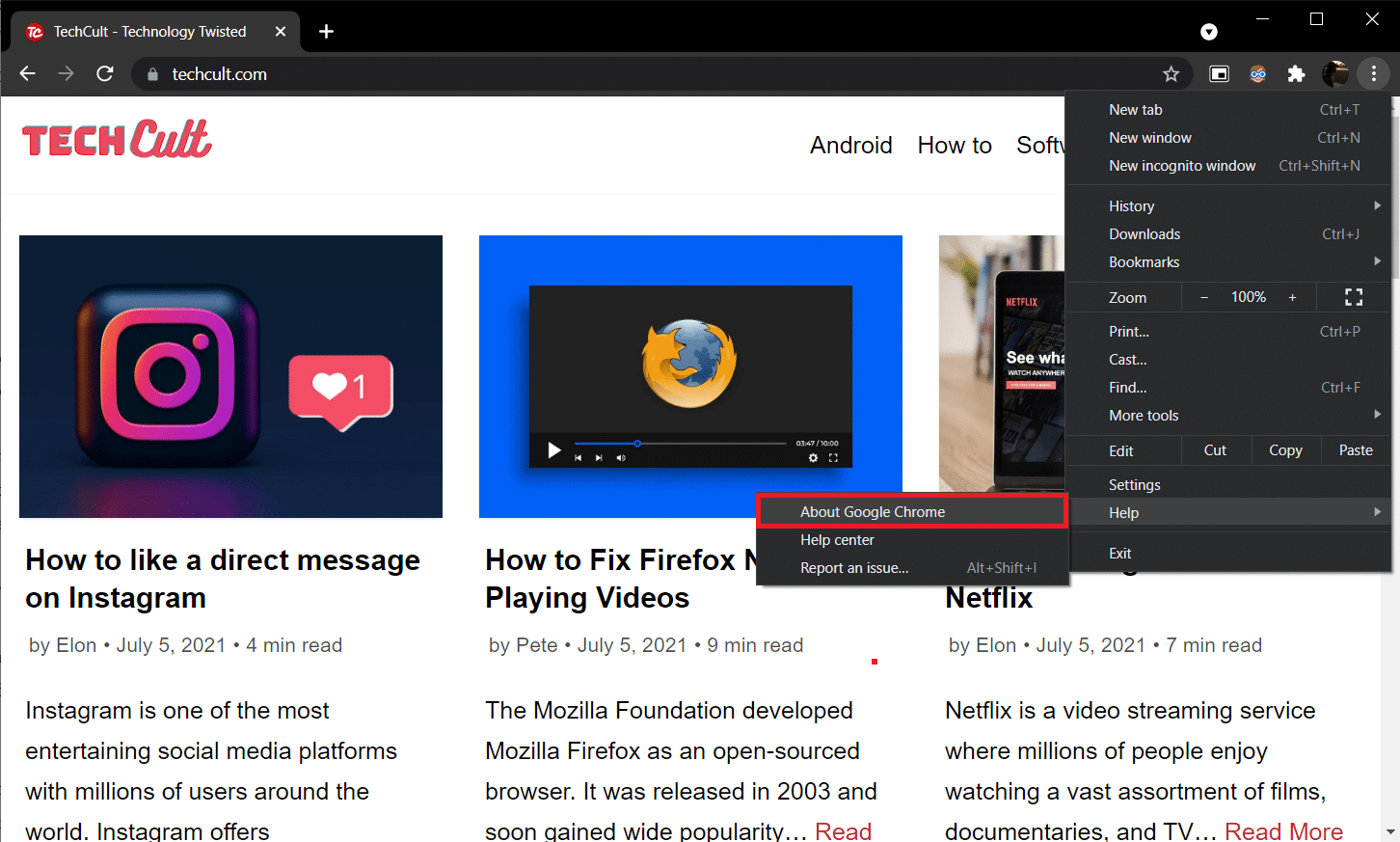
3A。 单击重新启动以完成更新过程并消除先前版本中存在的错误。
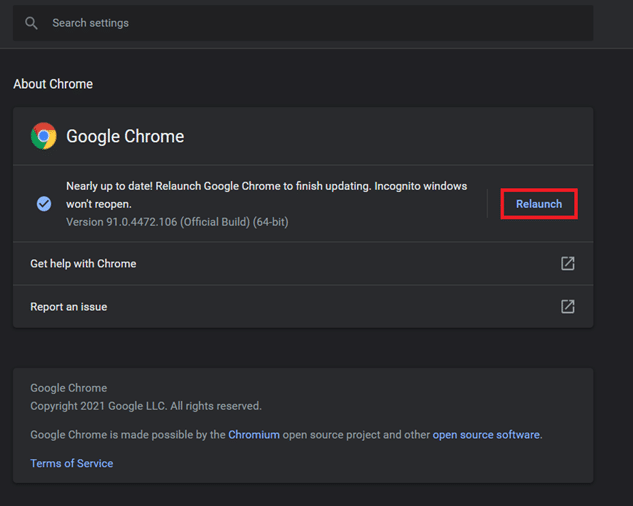
3B。 如果 Chrome 已更新,则会显示一条消息,说明Google Chrome 是最新的。
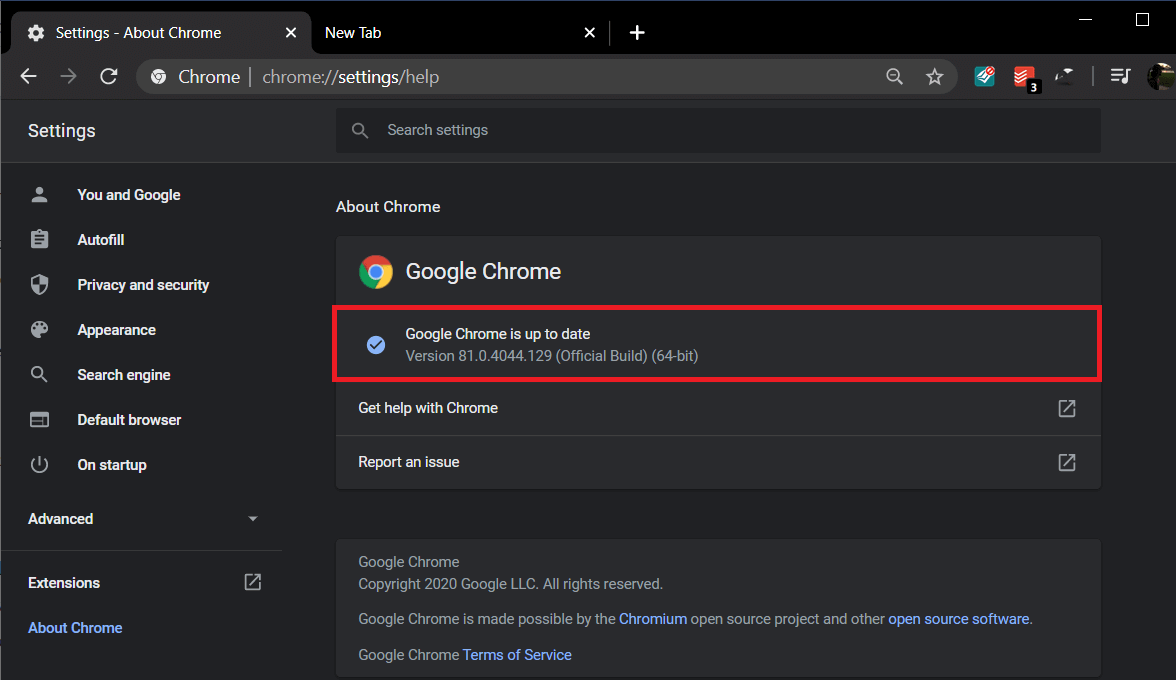
另请阅读:梅格在 Netflix 上吗?
方法 6:重新安装网络浏览器
如果上述方法都没有帮助到您,您可以尝试重新安装 Google Chrome。 这样做将解决所有与搜索引擎相关的问题、更新或其他触发 Netflix M7121-1331-P7 错误的相关问题。
1. 按Windows 键,键入应用程序和功能,然后单击打开。
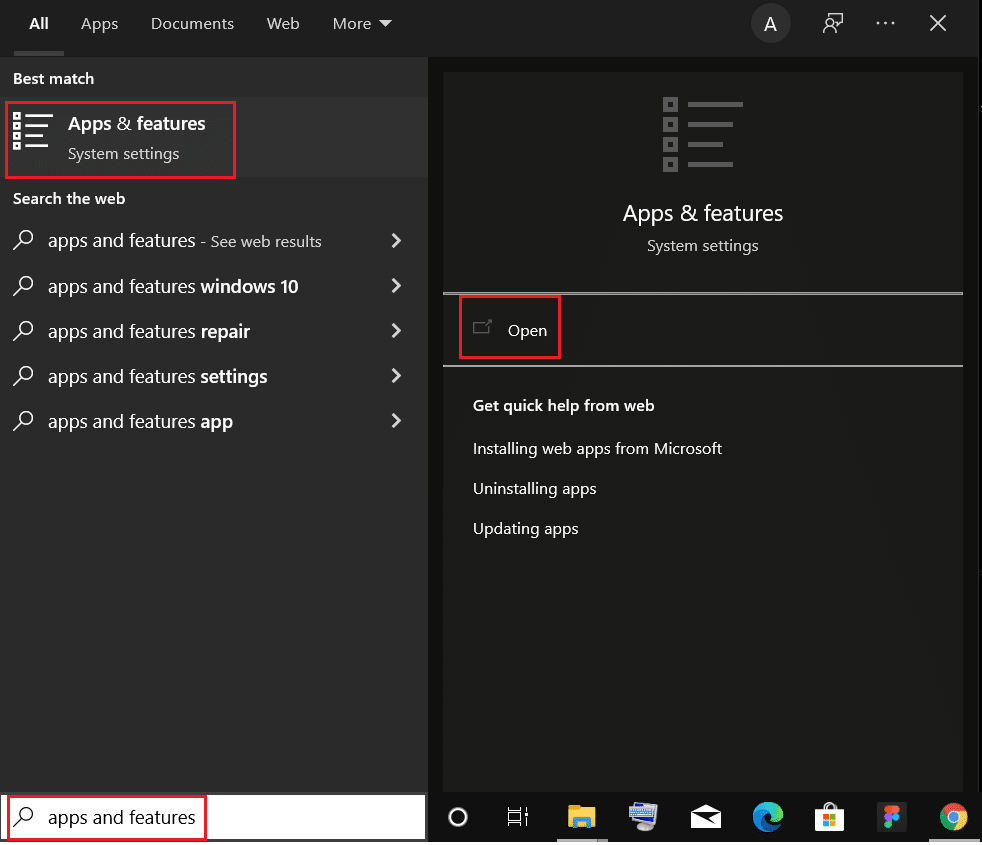
2. 在搜索此列表字段中搜索Chrome 。
3. 然后,选择Chrome并单击突出显示的卸载按钮。
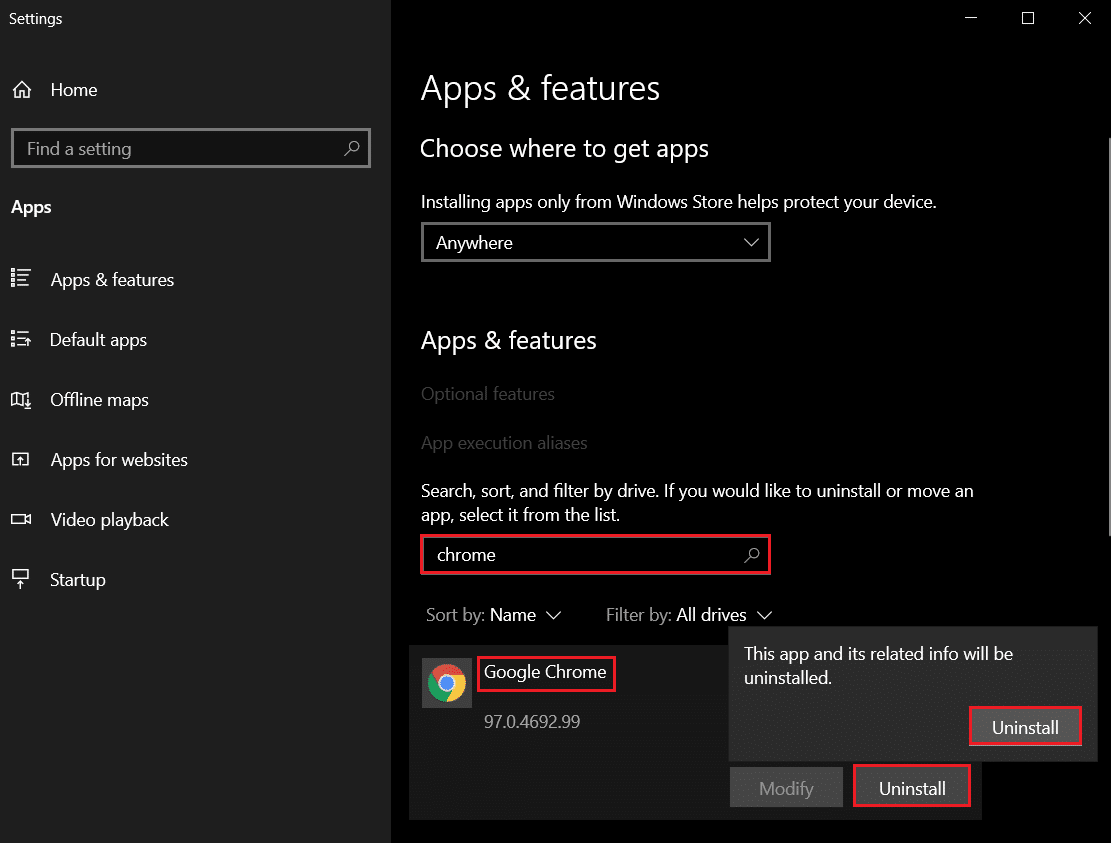
4. 再次点击卸载确认。
5. 现在,按Windows 键,键入%localappdata% ,然后单击打开以转到AppData 本地文件夹。
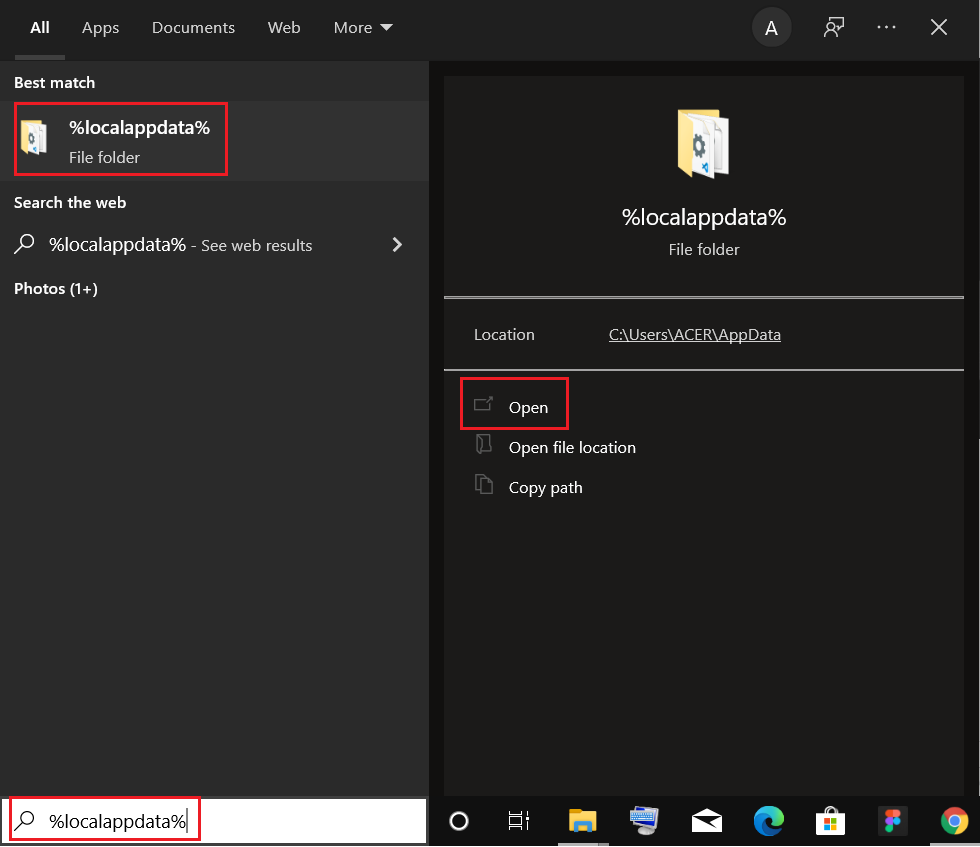
6. 双击打开Google文件夹。
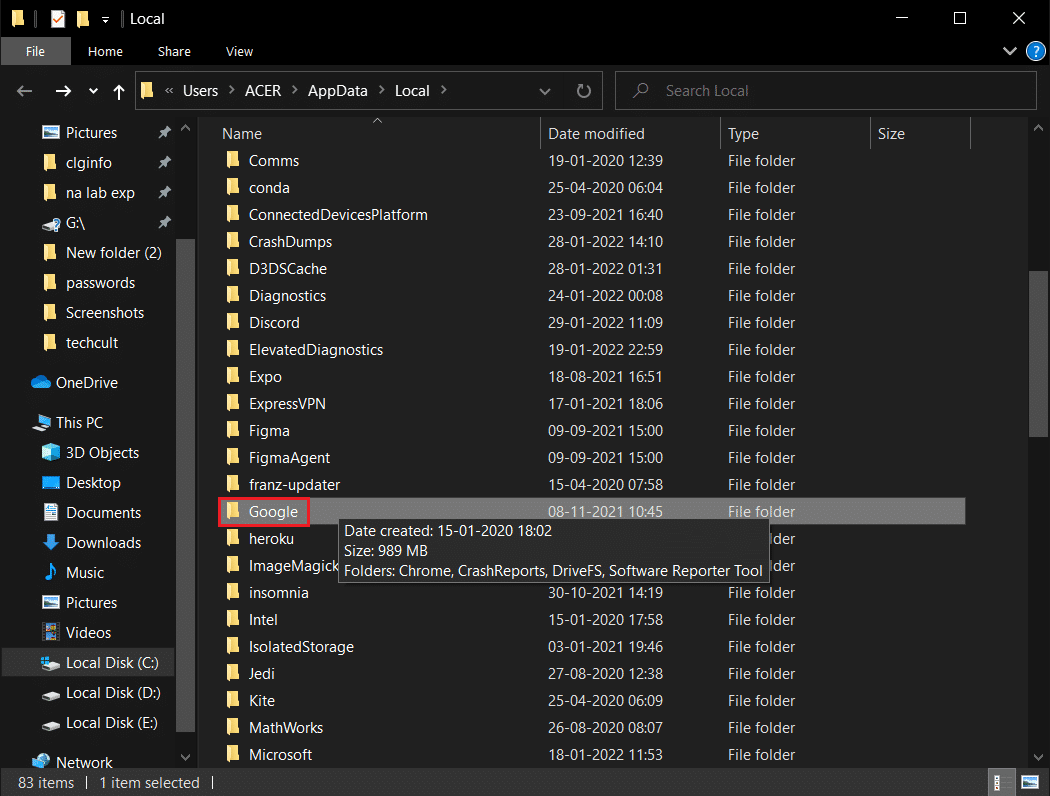
7. 右键单击 Chrome文件夹并选择删除选项,如下图所示。
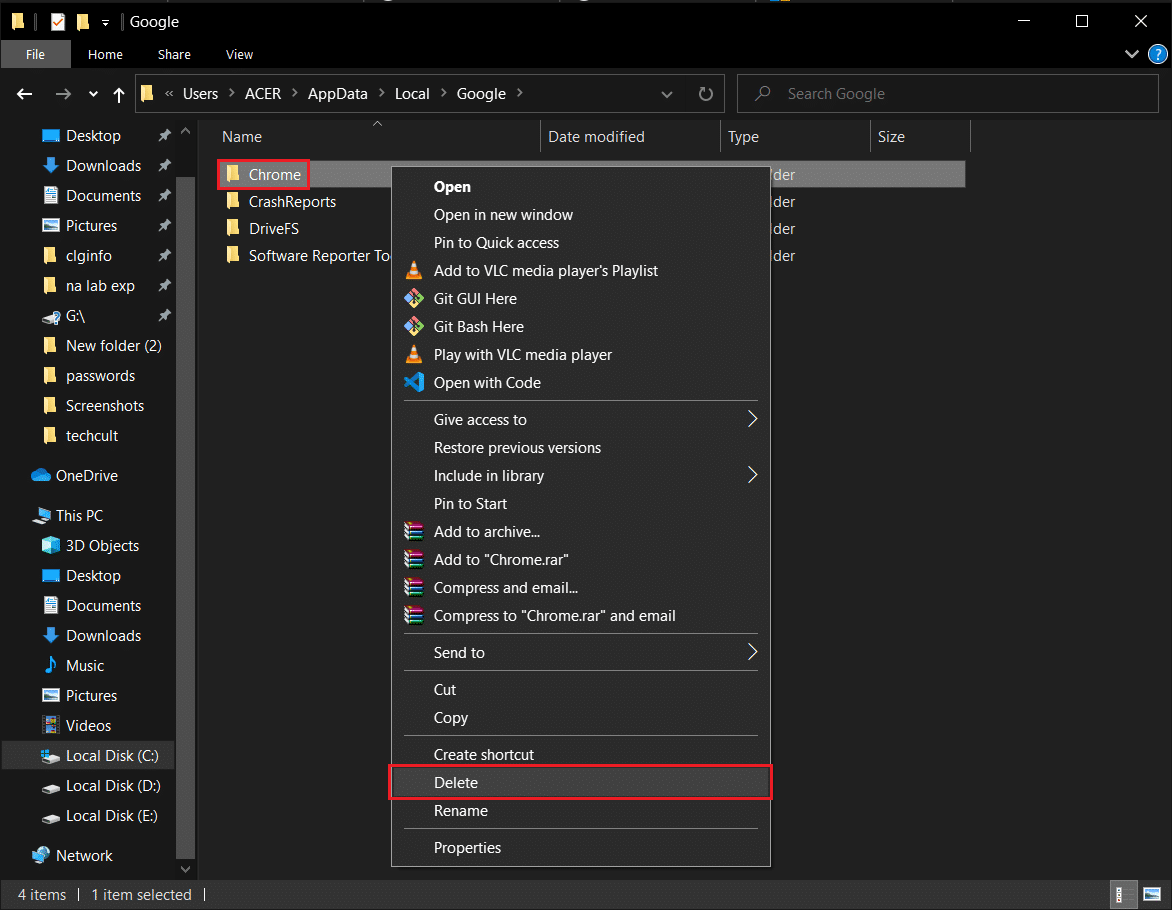
8. 再次按Windows 键,键入%appdata% ,然后单击打开以转到AppData Roaming文件夹。
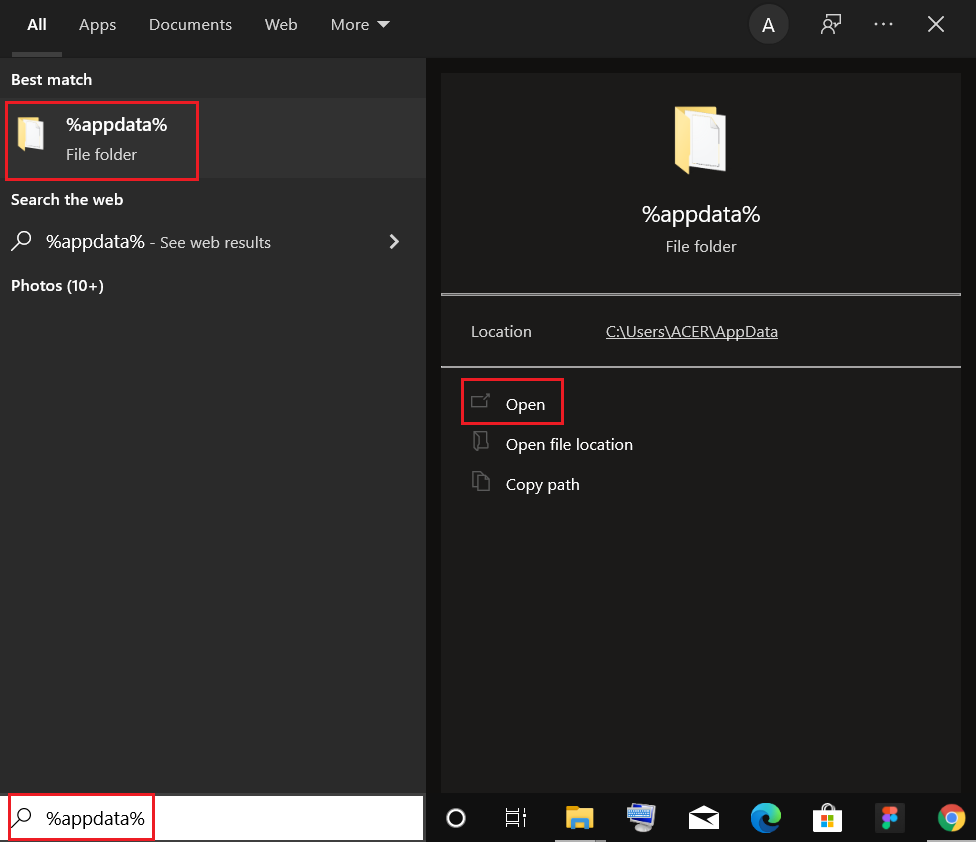
9. 再次,转到Google文件夹并删除Chrome文件夹,如步骤 6 - 7所示。
10. 最后,重新启动您的 PC。
11.接下来,如图所示下载最新版本的谷歌浏览器。
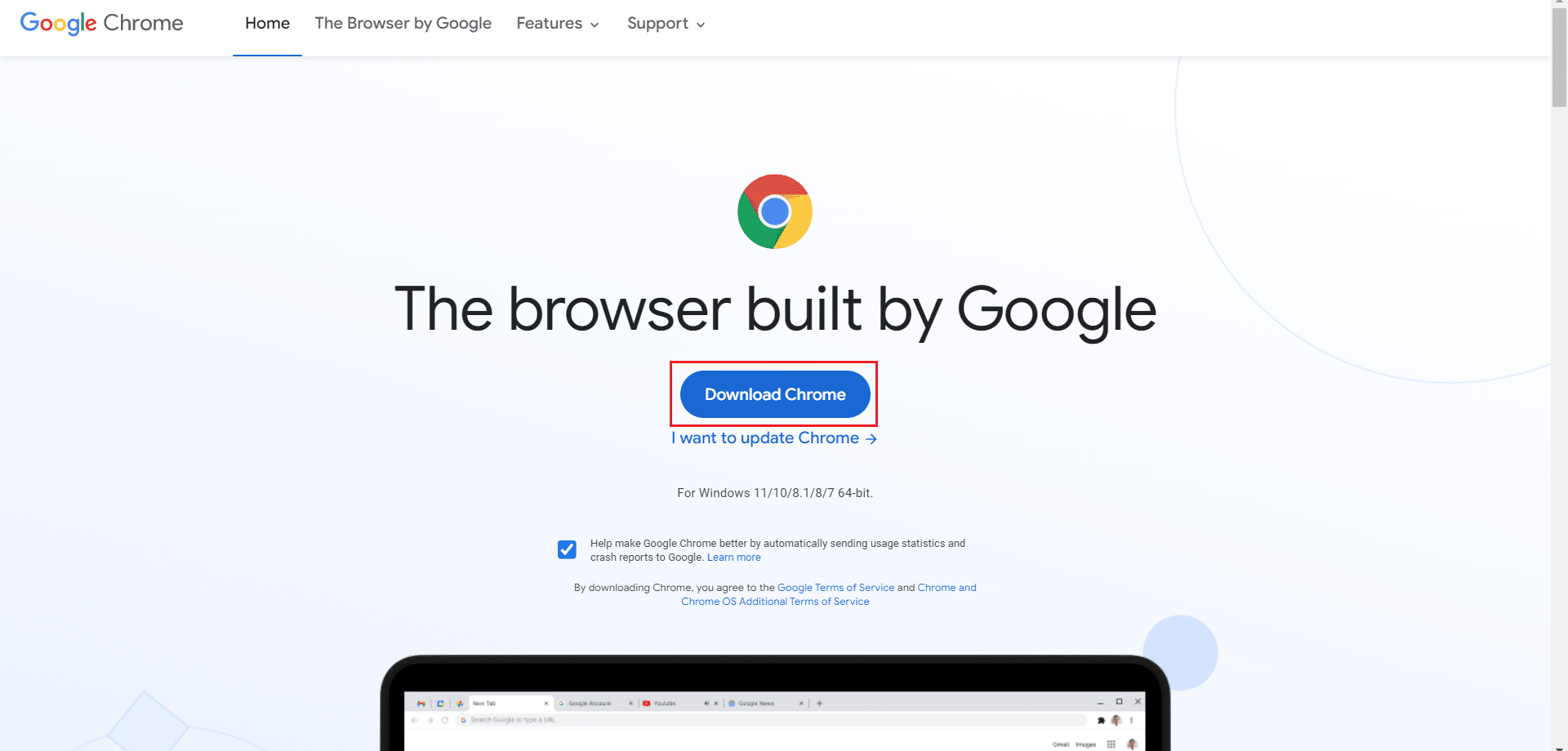
12. 运行安装文件并按照屏幕上的说明安装 Chrome 。

13 最后,启动 Netflix 并开始流式传输!
推荐的:
- 如何修复 Origin 无法在 Windows 10 上打开
- 前 15 名最佳免费 IPTV 播放器
- Netflix上有分歧吗?
- 前 10 名最佳 Kodi 印度频道附加组件
我们希望本指南对您有所帮助,并且您可以修复系统中的Netflix M7121-1331-P7错误。 让我们知道哪种方法最适合您。 继续访问我们的页面以获取更多很酷的提示和技巧,并在下面留下您的评论。
